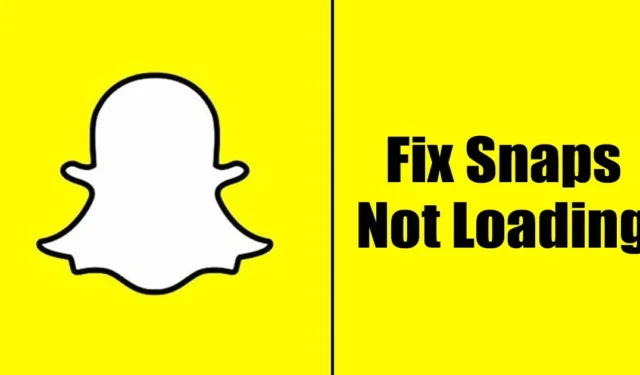
Selv om Snapchat er et flott bilde & videodelingsapp, den er ikke fri for feil & feil. Noen ganger møter Snapchat-brukere problemer med å bruke appens kjernefunksjoner.
For eksempel fikk mange Snapchat-brukere nylig en «Trykk for å laste»-melding på Snaps. Ifølge dem sitter Snapchat-appen fast mens du laster inn et snap.
Noen få brukere har også rapportert at Snapchat ikke laster snaps i det hele tatt. Så hvis du har å gjøre med slike problemer på Snapchat-appen din, fortsett å lese artikkelen.
Av ulike årsaker kan det hende at Snapchat ikke klarer å laste snap, og internettproblem er ofte den fremtredende årsaken. Nedenfor har vi delt noen av de beste måtene å fikse Snapchat-problemet som ikke laster snaps. La oss komme i gang.
Hvorfor laster ikke Snapchat Snaps?
Snapchat kan ikke laste inn snaps på grunn av ulike årsaker. Nedenfor har vi listet opp alle mulige årsaker til at Snapchat ikke laster inn snaps.
- Ingen eller ustabil Internett-tilkobling
- En feil i telefonens operativsystem.
- Utdatert Snapchat-buffer og data.
- Datasparemodus er slått på
- Serverne til Snapchat er nede.
Hvordan fikse Snapchat-problemet som ikke laster Snaps
Nå som du vet alle mulige årsaker til at Snapchat ikke laster inn snaps, kan feilsøking bli enkelt. Her er de beste måtene å fikse Snapchat som ikke laster snaps.
1. Start smarttelefonen på nytt

Før du følger de neste metodene, sørg for å starte telefonen på nytt. Å starte telefonen på nytt er en god idé, spesielt hvis du sist gjorde det for en stund siden.
Omstart vil muligens fikse de fleste Android- eller iOS-problemer og fjerne alle feil som hindrer Snapchat i å laste inn snaps.
For å starte telefonen på nytt, trykk og hold inne av/på-knappen og velg «Start på nytt/start på nytt «-alternativet. Etter omstart, åpne Snapchat og sjekk Snaps på nytt.
2. Sørg for at internett fungerer

Langsom internettforbindelse er ofte den fremtredende årsaken til at Snapchat ikke laster inn snaps. Hvis internettforbindelsen ikke fungerer eller er ustabil, vil du få problemer med å bruke de fleste appfunksjonene.
Så før du prøver de neste metodene, sjekk om telefonen din er koblet til et aktivt internett. Du kan bytte til en annen nettverksmodus eller mobildata hvis internett ikke fungerer.
3. Sjekk om Snapchat er nede

Det neste du må gjøre er å sjekke om Snapchat-serverne står overfor noen driftsstans. Serverbrudd er svært vanlige, og lignende apper står overfor dette problemet.
Når Snapchat står overfor et serverbrudd, vil du møte problemer selv når du logger på eller bruker appens andre funksjoner.
Du kan sjekke Snapchats statusside for å bekrefte om Snapchat er nede. Hvis serverne er nede, må du vente til tjenestene er gjenopprettet.
4. Deaktiver Snapchat Data Saver Mode
Snapchat har en datasparingsmodus som reduserer mobildatabruk. Når funksjonen er slått på, må du imidlertid laste inn innholdslinjelinsene og Snaps manuelt. Så sjansen er stor for at Datasparing er aktivert på din Snapchat; derfor møter du meldingen «Trykk for å laste».
Hvis det er problemet, må du deaktivere datasparingsmodus på Snapchat. Slik deaktiverer du Snapchat Data Saver.
1. Åpne Snapchat-appen på smarttelefonen.
2. Deretter trykker du på Bitmoji-avataren din øverst til venstre.

3. På profilskjermen trykker du på Innstillinger tannhjul ikonet.

4. Rull nå ned og trykk på Datasparer.
5. På Datasparer-skjermen fjerner du merket for «Datasparer»
Det er det! Dette vil deaktivere datasparingsmodusen til Snapchat-appen.
5. Deaktiver batterioptimalisering for Snapchat-appen
På Android kan du aktivere batterioptimalisering for utvalgte apper. Når du aktiverer batterioptimalisering for en app, eliminerer funksjonen noen få bakgrunnsprosesser som kjøres av appen for å bevare batteriet.
Noen ganger kommuniserer batterioptimaliseringsmodusen med appens funksjonalitet. Derfor kan du deaktivere batterioptimalisering for Snapchat for å fikse problemet.
1. Åpne Android-appskuffen og velg Innstillinger.
2. På Innstillinger, rull ned og trykk på Batteri.

3. På batteriet ruller du ned og trykker på Flere innstillinger.

4. På Flere innstillinger trykker du på Optimaliser batteribruken.

5. Velg nå Snapchat fra listen over apper og velg Ikke optimaliser .

Det er det! Etter å ha gjort endringene, kjør Snapchat-applikasjonen på nytt. Denne gangen vil du ikke møte problem med Snapchat Snaps som ikke laster.
6. Deaktiver strømsparingsmodus
Strømsparingsmodusen til Android kan forstyrre funksjonaliteten til Snapchat-appen. Som et resultat kan du møte problemer mens du ser på Snaps. Derfor bør du slå av strømsparingsmodus for å se om Snapchat-problemer blir løst.
1. Åpne Android-appskuffen og velg Innstillinger.

2. På Innstillinger trykker du på Batteri.

3. På batteriskjermen trykker du på Strømsparingsmodus.

4. Deaktiver nå bryteren for Strømsparingsmodus.

Det er det! Slik kan du deaktivere strømsparingsmodusen på Android-en din for å fikse problemet med Snapchat som ikke laster snaps.
7. Tøm Snapchat App Cache
En utdatert eller ødelagt appbuffer kan også være en grunn til at Snapchat Snaps ikke lastes. Så det anbefales å tømme Snapchat App Cache også. Her er hva du må gjøre.
1. Åpne Snapchat-appen og trykk på Bitmoji-avataren øverst til venstre.

2. På profilskjermen trykker du på Innstillingsgir ikonet.

3. På Innstillinger, bla til Kontohandlinger og trykk på Tøm buffer.

4. Deretter trykker du på Fortsett-knappen på forespørselen om Tøm buffer.

Det er det! Så enkelt er det å tømme Snapchat-bufferen.
8. Oppdater Snapchat-appen

Å oppdatere appen er en eviggrønn måte å fikse ulike problemer på. Hvis problemet ditt ennå ikke er løst, er det best å oppdatere Snapchat-appen.
Versjonen av Snapchat-appen du bruker har en feil som hindrer Snaps fra å laste. Du kan enkelt bli kvitt slike feil ved å oppdatere Snapchat-applikasjonen din.
Du kan enkelt få Snapchat-appoppdateringer fra de offisielle appbutikkene – Google Play Store (Android) og Apple App Store (iPhone).
9. Installer Snapchat-applikasjonen på nytt
Hvis ingenting fungerte for deg, er det eneste alternativet som gjenstår å installere Snapchat-appen på nytt. Ominstallering vil utelukke alle feil og filkorrupsjonsproblemer.
Når du installerer en applikasjon på nytt, fjernes alle lagrede data og restfiler relatert til appene. For å installere Snapchat på nytt, trykk lenge på Snapchat-appikonet på startskjermen og velg «Avinstaller».
Når den er avinstallert, installer appen på nytt. Dette bør fikse problemet med at Snapchat Snaps ikke laster inn på enheten din.
10. Kontakt Snapchat Support

Hvis du har fulgt alle metoder, er sjansen stor for at Snapchat ikke laster. Snap-problemet er allerede løst. Men hvis du er uheldig og ingenting har fungert før nå, er det den beste tiden å kontakte Snapchat Support.
Snapchat har et utmerket supportteam som kan hjelpe deg med å feilsøke mange problemer knyttet til appen. Du må gå til Innstillinger-menyen i Snapchat-appen og deretter velge Hjelp.
Derfra velger du Kontakt oss og fyller ut skjemaet. Du kan også kontakte Snapchat-støtte fra denne nettsiden. Et annet alternativ er å kontakte Snapchat på sosiale medieplattformer som Twitter eller Facebook.
Målet ditt er å kontakte Snapchat-støtteteamet og forklare dem problemet du står overfor. Du må også fortelle dem alt du har prøvd for å løse problemet. Hvis problemet er på deres side, vil det løses i løpet av timer eller dager.
Snapchat Laster ikke Snaps kan være frustrerende, spesielt hvis du er sterkt avhengig av appen. Metodene vi har delt vil sannsynligvis fikse Snapchat-problemet på telefonen din, men hvis det ikke gjør det, må du kontakte Snapchat-støtteteamet for å få hjelp.




Legg att eit svar